احصل على معرض صور سلس لمنتجات Amazon باستخدام PictureFox
منوعات / / February 11, 2022
أمازون، كما تعلم ، هو الموقع الأول لشراء أنواع مختلفة من المنتجات. بصرف النظر عن الشراء ، يمكنك أيضًا معاينة صور المنتجات في عارض الصور المدمج. لكن عارض الصور هذا أخرق قليلاً. أيضًا ، تعد مشاهدة الصور بالنقر فوقها واحدة تلو الأخرى مهمة تستغرق وقتًا طويلاً.
يوفر ملحق PictureFox لمتصفح Firefox طريقة رائعة وسريعة وجذابة بصريًا لعرض صور المنتج في Amazon. يعرض الصور في عارض الصور بنمط التدفق الذي يلفت الأنظار ويوفر الوقت والجهد. على الرغم من أن الوظيفة الإضافية في المرحلة التجريبية في الوقت الحالي ، إلا أنها عملت بشكل جيد عندما جربتها.
تُظهر لقطة الشاشة التالية عارض الصور الافتراضي في Amazon ، حيث تحتاج إلى النقر والتمرير لعرض صورة.

بعد تنزيل الوظيفة الإضافية Picturefox وتثبيتها ، انتقل إلى إعدادات الوظيفة الإضافية في Tools> Addons. سيعرض خيار إعدادات Picturefox كما هو موضح في لقطة الشاشة أدناه.
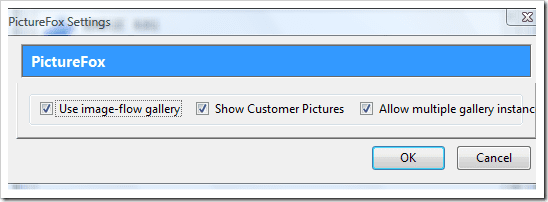
حدد جميع المربعات الممنوحة للاستمتاع بجميع ميزات هذا الامتداد مثل معرض تدفق الصور وصور العملاء ومثيلات المعرض المتعددة.
اذهب الآن إلى أمازون وابحث عن أي منتج ترغب في شرائه. في المثال الموضح أدناه ، بحثت عن Nikon D90 12.3 MP Digital SLR. على اليسار يمكنك أن ترى أن هناك الآن زر تشغيل صغير في أعلى يسار الصورة الرئيسية. انقر فوق هذا الزر وسيعيد توجيهك إلى صفحة عارض صور أمازون الجديدة والمحسّنة.

عارض الصور Picturefox
يمكنك أن ترى في لقطة الشاشة أدناه طريقة عرض الصور. لاحظ أن الصور بالحجم الكامل (لا حاجة لاستخدام زر التكبير في أمازون). يمكنك الانتقال إلى الصورة التالية من خلال النقر عليها ، باستخدام مفاتيح الأسهم على لوحة المفاتيح أو باستخدام عجلة التمرير بالماوس.

بشكل عام ، إنه سريع وسهل الاستخدام وملحق قوي لإدراج معرض صور لكل منتج من منتجات أمازون. يمكنك عرض صور عالية الدقة والسوق والصور العادية وصور العملاء في مكان واحد في واجهة سلسة.
تحميل بيكتشرفوكس لعرض صور منتجات أمازون بطريقة أفضل.
آخر تحديث في 02 فبراير 2022
قد تحتوي المقالة أعلاه على روابط تابعة تساعد في دعم Guiding Tech. ومع ذلك ، فإنه لا يؤثر على نزاهة التحرير لدينا. يظل المحتوى غير متحيز وأصيل.



